İçindekiler ✓
WordPress kategori ekleme işlemi WordPress admin panelinden birkaç adımla gerçekleştirilebiliyor. Yani WordPress admin panelinden basit şekilde web sitenize yeni bir kategori ekleyebiliyorsunuz. Sitenize kategori eklemenin elbette bazı faydaları bulunuyor.
Örneğin, web sitenize kategoriler ekleyerek, ziyaretçilerin aradıklarına daha kolay ulaşmalarını sağlayabiliyorsunuz. Ziyaretçilerin aradıklarına kolay ulaşması da web sitenizde daha fazla zaman geçirmelerine olanak tanıyabiliyor.
Yani ziyaretçilerin web sitenizde daha fazla zaman geçirebilmesi için kategorilerin doğru şekilde ayarlanması önemli. Ancak web sitenizdeki kategorileri düzenlerken WordPress kategori silme işlemine de dikkat etmeniz gerekiyor. Çünkü web sitenizdeki gereksiz kategorilerin siteniz için bazı olumsuz etkileri bulunabiliyor. Örneğin, gereksiz kategoriler web sitenizin görünümünü bozabiliyorlar.
WordPress Kategori Ekleme Neden Yapılmalıdır?
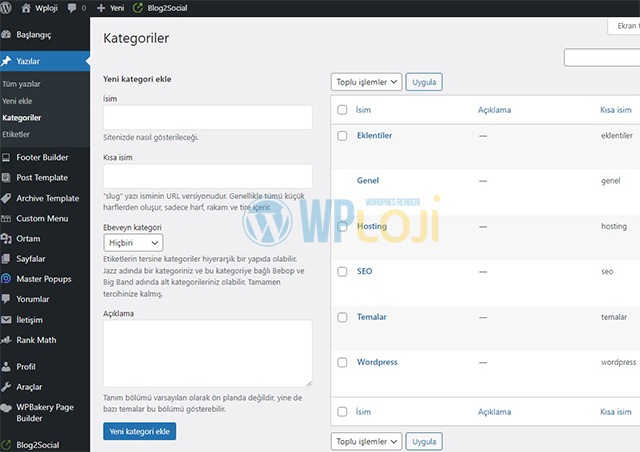
WordPress kategori ekleme işlemini yapmanız web sitenize bazı faydalar sağlayabiliyor. Sitenizdeki kategorileri düzgün şekilde ayarladığınızda web siteniz birçok açıdan daha düzgün bir hale gelir. Örneğin, web sitenizdeki kategorileri düzgün şekilde ayarlarsanız, web sitenizin teması daha düzenli gözükebilir.
Ayrıca kategoriler sitenizdeki ziyaretçiler için ekstra önemlidir. Çünkü sitenizdeki makaleleri doğru kategorilere eklemeniz oldukça önemlidir. Makaleleri doğru kategorilere düzgün bir şekilde eklediğinizde, ziyaretçiler aradıklarına daha kolay ulaşacaklardır. Bu durumda doğal olarak ziyaretçilerin web sitenizde daha fazla gezinmesinde önemli bir rol oynayacaktır.
İşte bu yüzden WordPress kategori oluşturma yaparak web sitenizi daha düzenli bir hale getirebilirsiniz. Web sitenize doğru kategoriler eklediğinizde ve makalelerinizi bu kategorilere eklediğinizde ziyaretçiler aradıklarına daha kolay ulaşabilirler.
Bu yüzden web sitenizde az sayıda kategori varsa sitenize daha fazla kategori eklemeniz doğru olacaktır. Ancak tabii ki ekleyeceğiniz kategorilerin dikkatli şekilde belirlenmesi de oldukça önemlidir. Çünkü web sitenizdeki gereksiz kategoriler sitenize yarardan çok zarar sağlayabilirler.
WordPress Kategori Ekleme Nasıl Yapılır?
Bu kısımda sizler için WordPress kategori ekleme işleminden bahsetmeye çalışacağız. Daha önce de belirttiğimiz gibi web sitenizi daha düzenli bir hale getirmek için sitenize yeni kategoriler ekleyebilirsiniz. Eğer web sitenize yeni kategoriler eklemek istiyorsanız yazımızın devamındaki adımları uygulayabilirsiniz.
WordPress’e Kategori Nasıl Eklenir?
- WordPress kategori ekleme işlemi için ilk olarak WordPress admin paneline giriş yapın.
- Ardından sol tarafta bulunan ‘Yazılar’ seçeneğinin üstüne mouse imlecinizi getirin.
- Mouse imlecinizi ‘Yazılar’ kısmının üzerine getirdiğinizde karşınıza bazı seçenekler çıkacak. Burada çıkan seçeneklerden ‘Kategoriler’ seçeneğine tıklamalısınız.
- Daha sonra karşınıza yeni kategori oluşturabileceğiniz bir pencere gelecek. Burada ‘Yeni kategori ekle’ yazan kısmın altındaki ‘İsim’ kutucuğuna kategorinin ismini girebilirsiniz.
- ‘Kısa isim’ kısmınaysa kategorinin URL uzantısını yazmanız gerekiyor.
- ‘Ebeveyn kategori’ kısmında yeni oluşturacağınız kategorinin ana kategorisini belirlemeniz gerekiyor. Yani buradan bir kategori seçerseniz, yeni oluşturduğunuz kategori seçtiğiniz kategorinin alt kategorisi olacaktır. Ancak burada ‘Hiçbiri’ seçeneğini işaretlerseniz, yeni oluşturduğunuz kategori hiçbir kategoriye bağlı olmadan ana kategori olarak oluşturulacaktır.
- Bu adımdan sonra ‘Açıklama’ bölümüne yeni oluşturacağınız kategorinin açıklamasını ekleyebilirsiniz.
- Son olarak en altta bulunan ‘Yeni kategori ekle’ butonuna tıklayarak yeni WordPress kategorinizi oluşturabilirsiniz.
WordPress Kategori Silme Neden Yapılmalıdır?
WordPress kategori silme işlemi özellikle web sitenizin düzeni açısından oldukça önemli. Sizlere yazımızın önceki kısımlarında kategorilerin öneminden bahsetmeye çalışmıştık. Web sitenizdeki kategoriler düzenli olduğunda, ziyaretçiler web sitenizde daha rahat gezinebilirler.
İşte bu yüzden sizler için yeni kategori ekleme işlemini kısaca anlatmaya çalıştık. Ancak tabii ki web sitenizin daha düzenli olması için bazı kategorileri silmeniz gerekebilir. Yani web sitenizde çok fazla kategori olması sitenizi daha düzenli yapmaz.
Aksine gereksiz kategoriler web sitenizi birçok yönden olumsuz etkileyebilirler. İşte bu yüzden web sitenizdeki gereksiz kategorileri silmeniz oldukça önemli. Eğer sitenizde gereksiz olduğunu düşündüğünüz kategoriler varsa yazımızın devamındaki adımları uygulayarak bu kategorileri silebilirsiniz.
WordPress Kategori Silme Nasıl Yapılır?
WordPress kategori silme işlemi yine aynı şekilde WordPress admin panelinden kolayca yapılabiliyor. Yani yeni kategori eklediğiniz kısımdan kategori silme işlemini de gerçekleştirebiliyorsunuz.
Bu sayede gereksiz kategorileri kolayca silerek web sitenizi daha düzenli bir hale getirebiliyorsunuz. Burada lafı daha fazla uzatmadan kategori silme işleminin nasıl yapıldığını sizlere kısaca anlatmak istiyoruz.
WordPress’de Kategori Nasıl Silinir?
- WordPress kategori silme işleminde ilk olarak WordPress admin paneline giriş yapın.
- Ardından mouse imlecinizi sol taraftaki ‘Yazılar’ seçeneğinin üstüne getirmeniz gerekiyor. Daha sonra burada karşınıza birçok farklı seçenek çıkacak. Çıkan seçeneklerden ‘Kategoriler’ seçeneğine tıklayarak işlemlere devam edin.
- ‘Kategoriler’ seçeneğine tıkladıktan sonra karşınıza web sitenizde bulunan kategoriler gelecek. Burada mouse imlecinizi silmek istediğiniz kategorinin üstüne getirdiğinizde karşınıza bazı seçenekler çıkacak. Bu seçeneklerden ‘Sil’ seçeneğine tıklayarak istediğiniz WordPress kategorisini silebilirsiniz.
WordPress Kategori Sıralama Nasıl Yapılır?
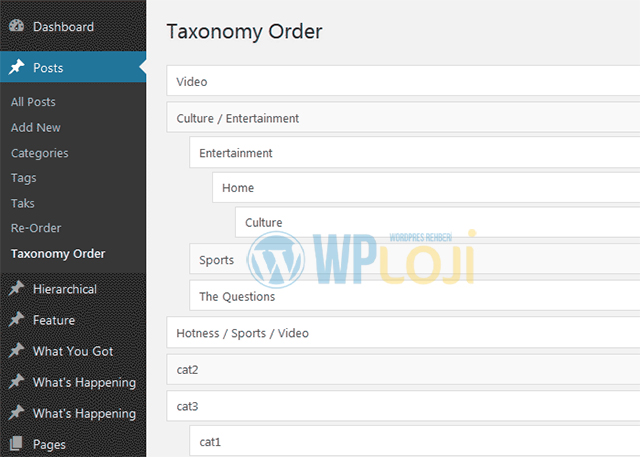
Kategori ekleme ve silme işlemlerinden sonra bir diğer önemli işlem WordPress kategori sıralama işlemi. Web sitenizdeki kategorilerin daha düzenli görünmesi için kategorilerin sıralamasını düzenlemek isteyebilirsiniz. Ancak bu işlemi yapmak için bir eklentiden yardım almanız gerekiyor.
WordPress’de Kategoriler Nasıl Sıralanır?
- Kategori sıralama işlemi için WordPress kategori eklentisi Category Order and Taxonomy Terms Order eklentisini kurmanız gerekiyor. Bunun için buraya tıklayarak eklentiyi indirebileceğiniz sayfaya gidebilirsiniz.
- Eklentiyi yükledikten ve etkinleştirdikten sonra mouse imlecinizi WordPress admin panelinin sol tarafındaki ‘Yazılar’ kısmına getirin.
- Ardından karşınıza çıkan seçeneklerden ‘Kategori Sıralama’ seçeneğine tıklayabilirsiniz.
- Daha sonra düzenlemek istediğiniz kategorileri sürükleyip bırakarak düzenleyebilirsiniz. Yani mouse imlecinizle kategorilerin sıralamasını istediğiniz şekilde düzenleyebilirsiniz.
- Son olarak en alttaki ‘Güncelle’ butonuna tıklayarak WordPress kategori listeleme işlemini tamamlayabilirsiniz.

















